Cách khởi chạy ứng dụng với quyền Administrator trên Windows 10
Trên hệ điều hành Windows, khi một ứng dụng chạy với quyền Administrator, nó sẽ có toàn quyền truy cập và thay đổi hệ thống, đồng thời các cài đặt của ứng dụng đó sẽ ảnh hưởng đến mọi người dùng trên máy tính. Thông thường, để chỉnh sửa hoặc cài đặt các yếu tố liên quan đến hệ thống, chúng ta cần khởi chạy ứng dụng với quyền Administrator. Tuy nhiên, mặc định các ứng dụng không tự động chạy với quyền này. Bài viết sau đây từ Tripi sẽ hướng dẫn bạn cách thiết lập để một ứng dụng luôn chạy với quyền Administrator trên Windows 10, mời bạn cùng theo dõi.
Nếu bạn muốn chạy một ứng dụng với quyền Administrator chỉ một lần, đơn giản hãy nhấp chuột phải vào biểu tượng của ứng dụng và chọn Run as administrator.
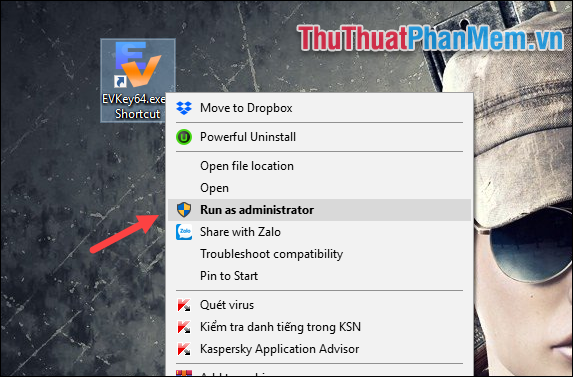
Trong trường hợp bạn muốn ứng dụng luôn khởi chạy với quyền Administrator, hãy thực hiện theo các bước sau:
Bước 1: Nhấp chuột phải vào biểu tượng ứng dụng và chọn Properties để mở cửa sổ cài đặt.
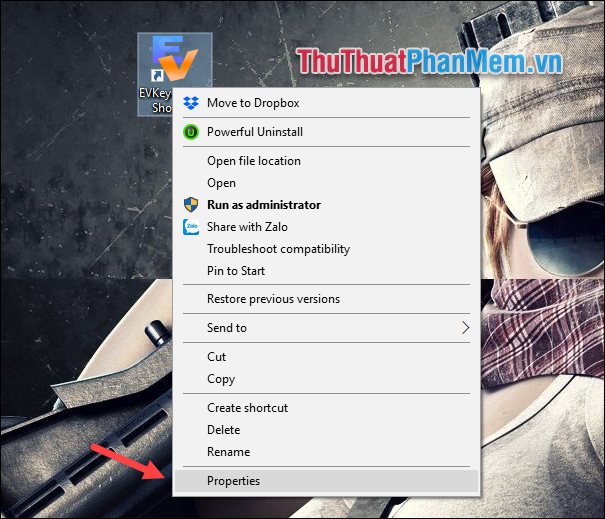
Bước 2: Trong cửa sổ Shortcut, tìm và chọn mục Advanced… để tiếp tục thiết lập nâng cao.
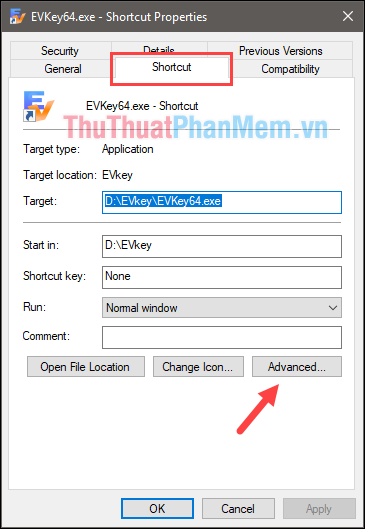
Bước 3: Tại cửa sổ mới, tích chọn Run as Administrator và nhấn OK. Từ đây, ứng dụng sẽ luôn khởi chạy với quyền Administrator.
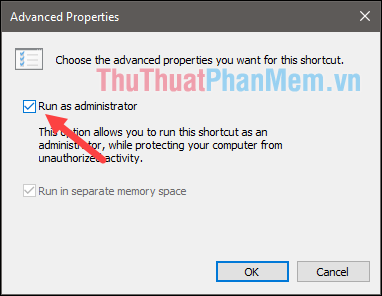
Chỉ với vài thao tác đơn giản, bạn đã có thể thiết lập bất kỳ ứng dụng nào luôn chạy với quyền Administrator. Hy vọng bài viết mang lại giá trị hữu ích, chúc bạn thực hiện thành công!
Có thể bạn quan tâm

18 công dụng tuyệt vời của táo xanh mà bạn có thể chưa từng biết đến

Top 4 Địa chỉ in thiệp cưới đẹp và uy tín tại quận 11, TP.HCM

Hướng dẫn Xác định Nhóm máu: Dương tính và Âm tính

Hướng Dẫn Kết Nối PC Với TV Qua HDMI

Top 9 cửa hàng bán quần áo sơ sinh chất lượng nhất tại quận Cầu Giấy, Hà Nội


